遥感原理与应用
目录
1、 实验一 高光谱数据分析………………………………………..2
2、 实验二 影像镶嵌……...……………………………………….15
3、 实验三 影像配准………………………………………………26
4、 实验四 非监督分类……………………………………………38
5、 实验五 监督分类………………………………………………41
6、 实习总结………………………………………………………..49
- 1 -
�
实验一 高光谱数据分析
一、 实验目的
本专题旨在向用户介绍波谱库的概念,并描述如何从感兴趣区中提取波谱
信息,然后还将进行彩色合成,并使用二维散点图进行简单的分类。让学生学
会如何使用 ENVI 先进的高光谱工具对多光谱数据进行分析。更好地理解高光
谱处理的概念及其工具。本专题将从特定矿物质的感兴趣区中提取其波谱曲线,
并与波谱库中的波谱曲线进行比较,找出显示波谱信息的最佳 RGB 彩色组
合。使用二维散点图定位独特的像元,探究其数据的分布特点,然后进行简单
的分类。
二、 实验数据介绍
描述
文件
zhumuqian95_at.int Cuprite 地区 ATREM 校正后的反射率数据,50 个波段(整
型)
zhumuqian95_at.hdr ENVI 相应的头文件
Jpl1.sli
Jpl1.hdr
zhumuqian_min.sli ENVI 格式的 USGS 波谱库
zhumuqian_min.hdr ENVI 相应的头文件
zhumuqian95_av.roi 保存的感兴趣区文件
ENVI 格式的 JPL 波谱库
ENVI 相应的头文件
数据:1995 年的航空可见光/红外成像光谱仪(Airborne Visible/Infrared
Imaging Spectrometer,简称为 AVIRIS)所采集的表观反射率数据,该数据是
美国内华达州(Nevada)Cuprite 地区的表观反射率数据,它使用 ATREM 大
气纠正建模软件进行了校正。这个数据子集共包含 50 个波段,波谱分辨率近
似为 10nm 宽,其波长范围为 1.99~2.48μm。
三、实验内容
本部分将介绍以下内容:波谱库操作、浏览和提取影像反射率波谱、ENVI
中感兴趣区(ROI)的定义及进行彩色合成影像的选取,其目的是为了鉴别波
谱类型。
1 加载 AVIRIS 影像数据并显示灰阶影像
在 ENVI 主菜单中,选择 File → Open Image File,然后选择进入
envi47/data 目录。 选择 zhumuqian 95_at.int 文件作为输入文件名,点击
Open 弹出可用波段列表,它将列出 50 个波段的名字。
在可用波段列表对话框中,选择 Band 193(2.2008um),点击 Gray Scale 单
选按钮,然后点击 Load Band。将灰度影像加载到显示窗口中。
�
从主影像窗口菜单中选择 Tools> Profiles>Z Profile (Spectrum),提取
表观反射率波谱曲线。
2 浏览影像波谱并同波谱库进行比较
在影像上移动缩放指示矩形框,同时查看#1 Spectral Profile 窗口中的
波谱曲线,浏览整个影像的表观反射率波谱曲线。 在主影像窗口中,使用鼠标
左键点击并拖动缩放指示矩形框或者直接点击鼠标左键,将缩放指示矩形框移
动到以所选像素点为中心的区域中。将从影像中获取的表观反射率波谱曲线同
所选波谱库中的波谱曲线进行比较。ENVI 提供了几个不同的波谱库,根据本专
题的目的,我们将会使用 JPL 波谱库(Groves 等,1992)以及 USGS 波谱库
(Clarke 等,1993) 。
从 ENVI 主 菜 单 中 选 择 Spectral>Spectral Libraries>Spectral
Library Viewer。 在 Spectral Library Input File 对话框中,点击 Open File
按钮,从 spec_lib/jpl_lib 子目录中,选择 jpl1.sli 波谱库文件,点击 OK。
选择 Select Input File 区域中的 jpl1.sli,点击 OK。
在 Spectral Library Viewer 对话框中,选择 Options → Edit (x, y)
Scale Factors,并在 Y Data Multiplier 文本框中,输入值 1.000,以匹配
影像表观反射率范围(1-1000) ,点击 OK。
�
在 Spectral Library Viewer 对话框中,选择下列波谱名称,绘制它们的波谱
曲线:
ALUNITE SO-4A
BUDDINGTONITE FELDS TS-11A
CALCITE C-3D
KAOLINITE WELL ORDERED PS-1A
得到如下波谱曲线绘制图:
从绘制(plot)窗口菜单中,选择 Edit> Plot Parameters,自定义波谱曲线
的绘制图。在 Plot Parameters 对话框中,按下面的步骤进行:
将 Charsize 减少为 0.50。 选择 X-Axis 单选按钮,然后将 Range 调整为
1.90 到 2.45。 还是选中 X-Axis 单选按钮,点击 Left/Right Margins 的箭
头增量按钮,直到达到所需 X 方向的页边距。 选择 Y-Axis 单选按钮,将 Axis
Title 改为“Reflectance” 。还是选中 Y-Axis 单选按钮,点击 Top/Bottom
Margins 的箭头增量按钮,直到所需的 Y 方向的页边距。点击 Apply,然后再
点击 Cancel。
要显示波谱名称的图例,可以在绘制窗口中点击鼠标右键,从弹出的快捷
菜单中选择 Plot Key。将绘制窗口拖动到所需的大小,以容纳下波谱名称。在
绘制窗口中,选择 Options>Stack Plots,分别查看绘制的波谱曲线。绘制的
�
波谱曲线如下图所示:
在#1 Spectral Profile 绘图窗口中点击鼠标右键,从弹出的快捷菜单中
选择 Plot Key,这将显示出波谱曲线的图例,该图例指出了所选像素的 X 和 Y
的像素坐标。
在#1 Spectral Profile 绘图窗口中, 选择 Options>New Window: Blank,
打开一个新的绘图窗口。然后重新放置#1 Spectral Profile 绘图窗口和新绘
图窗口的位置,使能够同时看到这两个绘图窗口。
从主影像窗口菜单中,选择 Tools>Pixel Locator。使用 Pixel Locator
对话框,定位到下列各点
精确的像素位置上:
列(带偏移) 行(带偏移)
位置点名称
590
Stonewall Playa
435
Varnished Tuff
494
Silica Cap
531
Opalite Zone with Alunite
Strongly Argillized Zone with Kaolinite 502
448
Buddingtonite Zone
Calcite
260
570
555
514
541
589
505
613
在 Pixel Locator 对话框中,输入像素的坐标,列(sample)590、行(line)
570,使缩放指示矩形框移动到以这个像素为中心的影像地区,即 Stonewall
Playa 地区,然后点击 Apply,将矩形框移动到这个位置上。同时#1 Spectral
Profile 绘图窗口将更新显示所选点的波谱曲线,其所对应的图例
为: “X:590 Y:570” 。
在新的绘图窗口中,点击鼠标右键,在弹出的快捷菜单中,选择 Plot Key,打
开显示了 X 和 Y 坐标位置的图例。在#1 Spectral Profile 绘图窗口中,使用
鼠标左键,点击并按住图例“X:590 Y:570” ,将这个波谱曲线图例拖到新
的绘图窗口中。
对上表所列的每一个像素点重复上面的步骤,直到新的绘图窗口包含了所有的
7 种波谱曲线。 在新的绘图窗口中,选择 Options>Stack Plots。新的绘图窗
口如下图所示:
�
将这些波谱曲线同已经提取的波谱库中的波谱曲线进行目视比较。注意到,
实验室所测的波谱曲线同某些影像表观反射率波谱曲线之间存在着相似的形状
及吸收特性。 基于这些相似的特性,我们可以得到这样的结论:与 alunite、
buddingtonite、calcite 和 kaolinite 实验室
所测波谱曲线相似的影像波谱曲线是由上面相应的矿物质所构成的。
从波谱库波谱曲线的绘图窗口中,将波谱曲线拖动到#1 Spectral Profile
绘图窗口中,进行直接比较。
3 鉴别波谱曲线
使用 Spectral AnalystTM 来鉴别波谱曲线:ENVI 提供了一个波谱匹配工具,
它根据波谱库中的波谱曲线对影像中的波谱曲线进行评分。波谱分析使用多种
方法产生一个在 0 到 1 之间的分数值,其中分数值 1 相当于完全匹配。
从 ENVI 主菜单中,选择 Spectral → Spectral Analyst。点击 Spectral
Analyst Input Spectral Library 对话框底部的 Open Spec Lib 按钮。 选择
进入 usgs_min 波谱库目录,选择 usgs_min.sli 波谱库文件,点击 Open。
usgs_min.sli 文件出现在 Spectral Analyst Input Spectral Library 对话
框中,选中该文件,点击 OK。在 Edit Identify Methods Weighting 对话框
中,点击 OK。
从主影像窗口菜单中,选择 Tools>Profiles>Z Profile (Spectrum)。然
后在#1 Spectral Profile 绘图窗口中,点击鼠标右键,从弹出的快捷菜单中,
选择 Plot Key,显示波谱曲线名称的图例。从主影像窗口菜单中,选择 Tools
→ Pixel Locator。在 Pixel Locator 对话框中,输入像素点的坐标列 502,
行 589,点击 Apply。
�
在 Spectral Analyst 对 话 框 中 , 选 择 Options → Edit Method
Weights。在 Edit Identify Methods Weighting 对话框中,为每一个 Weight
文本框输入值 0.33,然后点击 OK。
在 Spectral Analyst 对话框中,点击 Apply。如果在#1 Spectral Profile
绘图窗口中显示了多条波谱曲线,那么将会出现一个波谱曲线列表。如果出现
了该波谱曲线列表,那么就选择像素(列 502,行 589)所对应的那条波谱曲
线。Spectral Analyst 对话框将如下图所示:
Spectral Analyst 对话框,
显示出了矿物质 kaolinite
的波谱曲线与像素(列 502,
行 589)的波谱曲线最匹配
(左图)
Spectral Analyst 将 根 据
波谱库中的波谱曲线对未知
地物的波谱曲线进行评分。
上图显示了对像素(列 502,
行 589)的波谱曲线进行鉴
别的结果。注意到列表的第
一行显示 kaolinite 的波谱曲线评分最高。这个相对较高的分数值表明了该像
素对应的地物与 kaolinite 最相似。
用鼠标双击列表中的第一条波谱曲线。在同一绘图窗口中,绘制出未知地
物的波谱曲线以及波谱库中的波谱曲线,以进行比较。该绘制图如下图所示:
未知地物与波谱库中最匹配的 kaolinite 的波谱曲线的比较图,表明两
者高度匹配
�
使用波谱分析(Spectral Analyst) ,比较波谱曲线图,对刚才提取的
影像波谱曲线进行鉴别,查看其为哪一种矿物质。当已经鉴别了几种矿物质后,
就可以进入下一部分了。也可以选择将 USGS 波谱库中的波谱曲线同影像波谱曲
线以及 JPL 波谱库中的波谱曲线进行比较。USGS 波谱库所对应的波谱数据文件
为 usgs_min.sli。
5 定义感兴趣区
感兴趣区(ROIs)用来提取像素集合的统计信息及其平均波谱曲线。可以
在任何显示的影像上定义足够多的感兴趣区。从主影像窗口菜单中,选择
Overlay>Region of Interest,打开 ROI Tool 对话框。
5.1 创建新的感兴趣区:
在影像中,点击鼠标左键。在多边形顶点处,点击鼠标左键,绘制感兴趣
区,或者点击并按住鼠标左键,移动鼠标,连续绘制感兴趣区。点击鼠标右键,
封闭该多边形,完成感兴趣区的定义。
再次点击鼠标右键锁定感兴趣区的位置。 点击 Stats 按钮,计算感兴趣
区的统计信息,绘制均值波谱曲线(白色) ,均值波谱上下各有一条的标准差
曲线(绿色) ,以及最小和最大值的包络波谱曲线(红色) ,其包含了感兴
趣区所有的波谱。
�

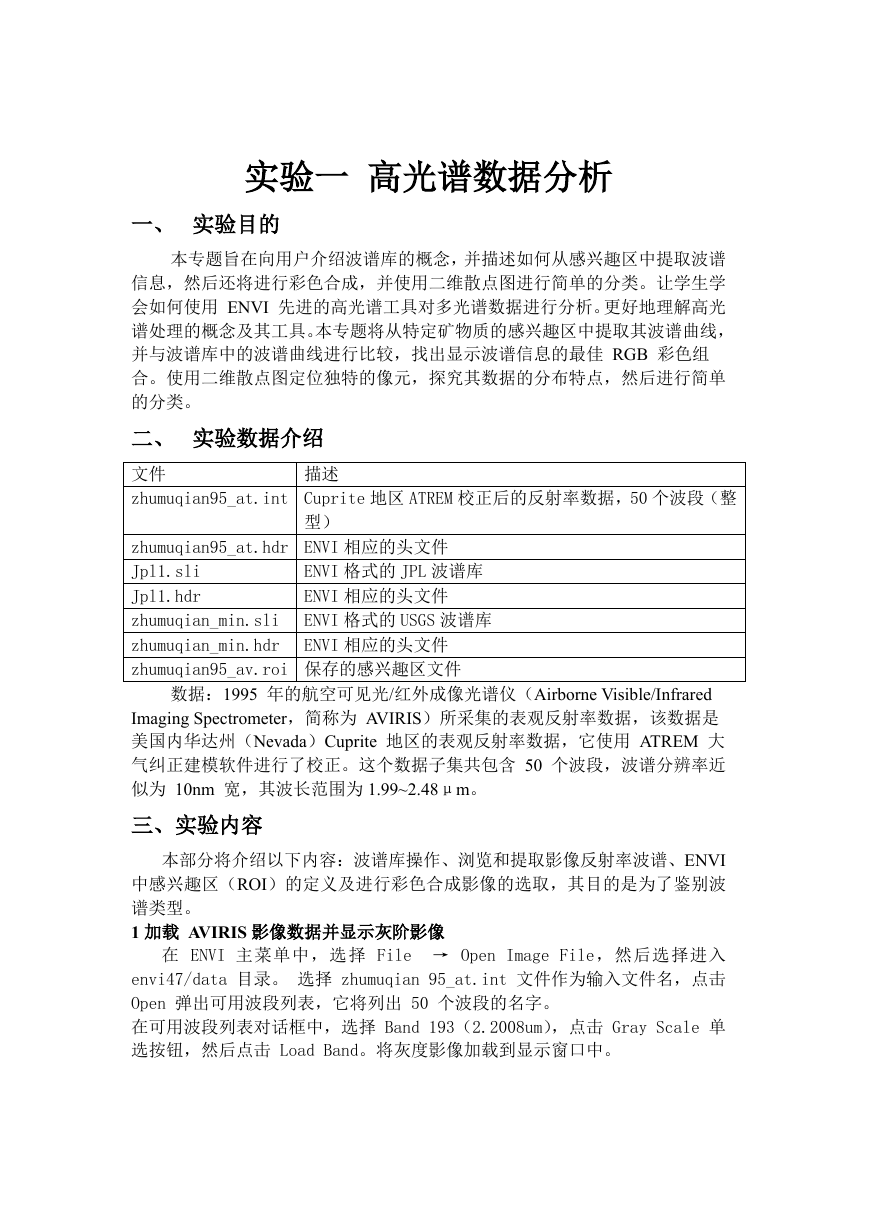
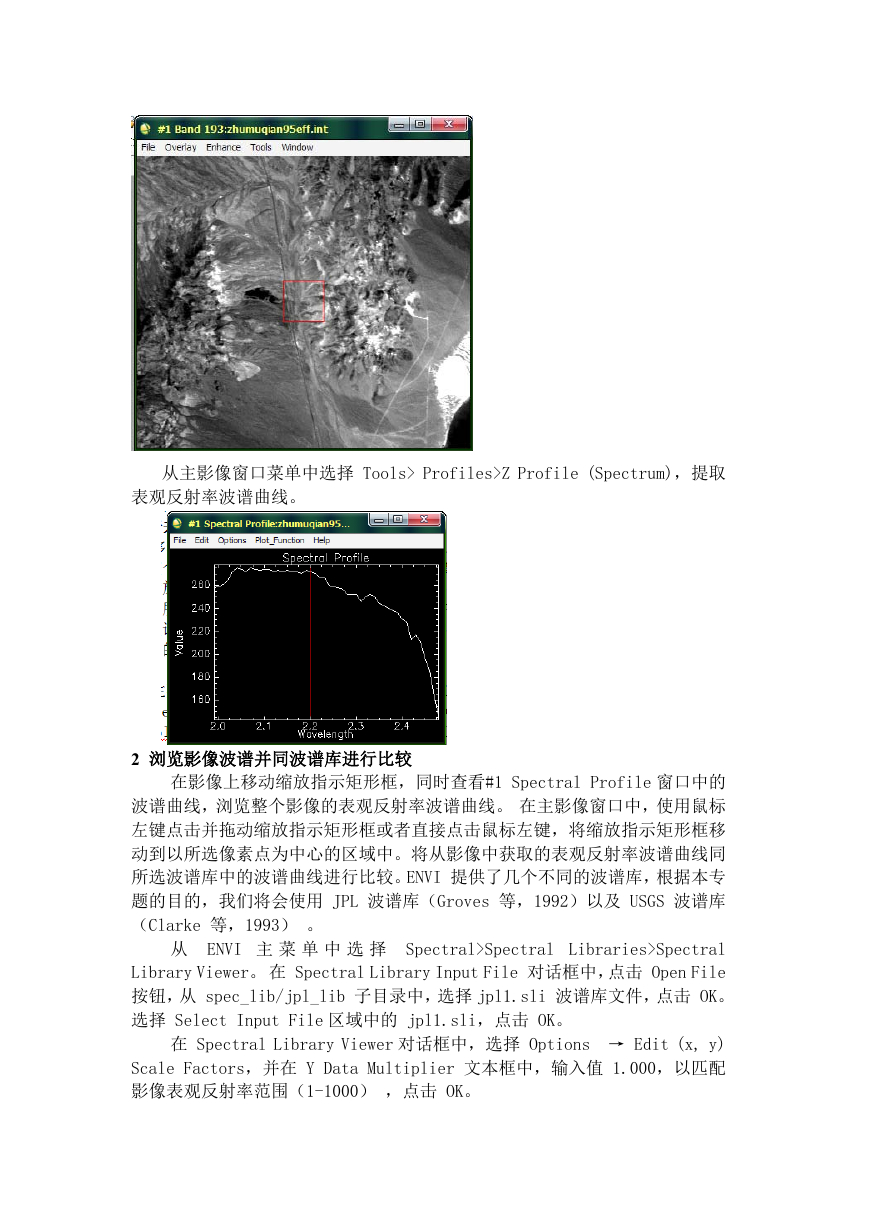
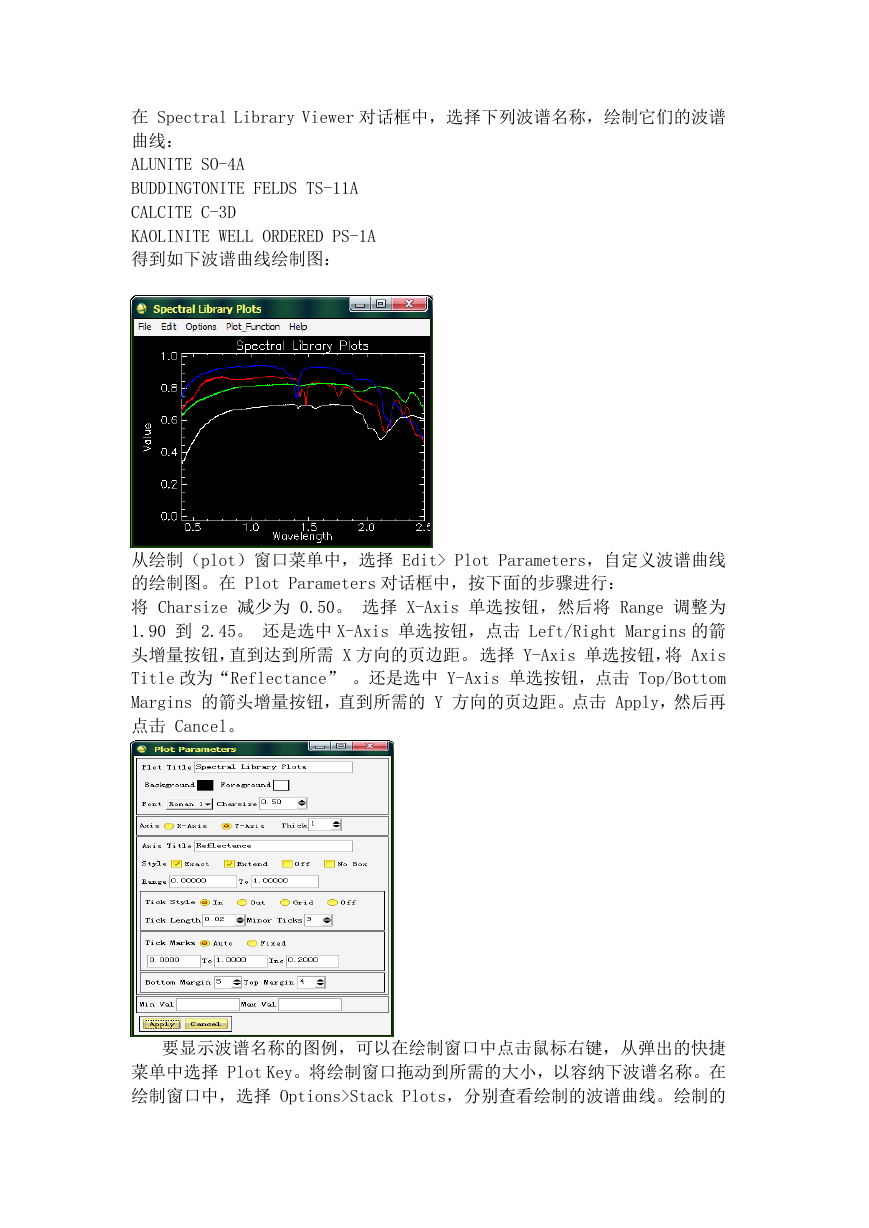
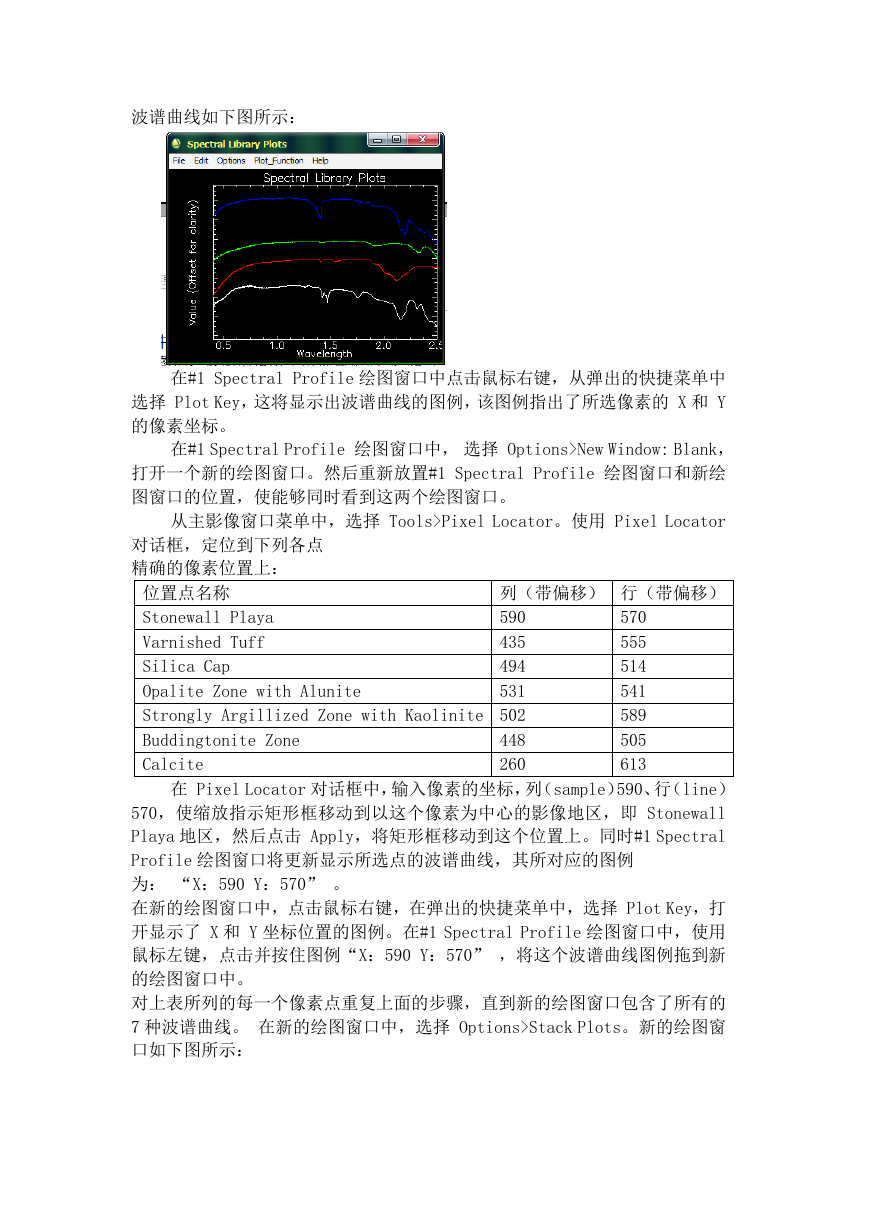
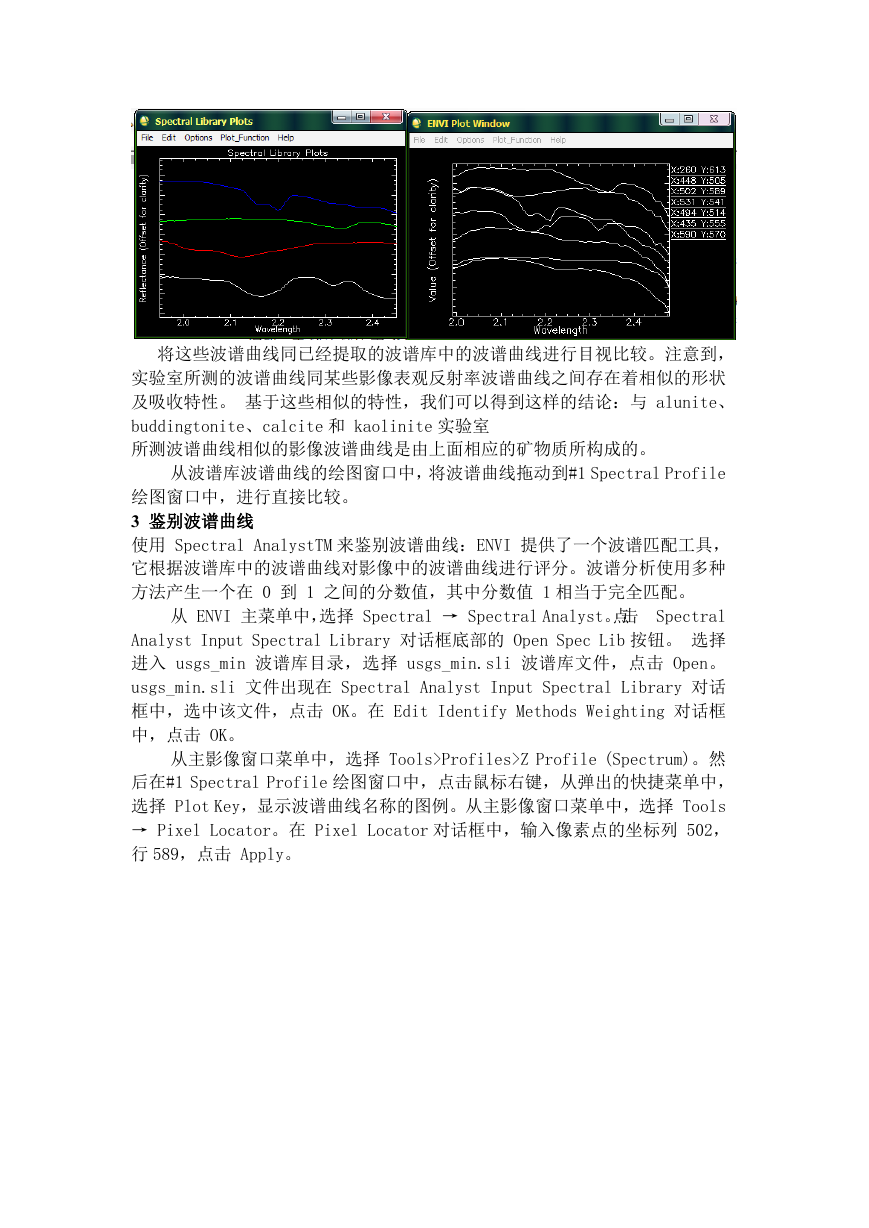
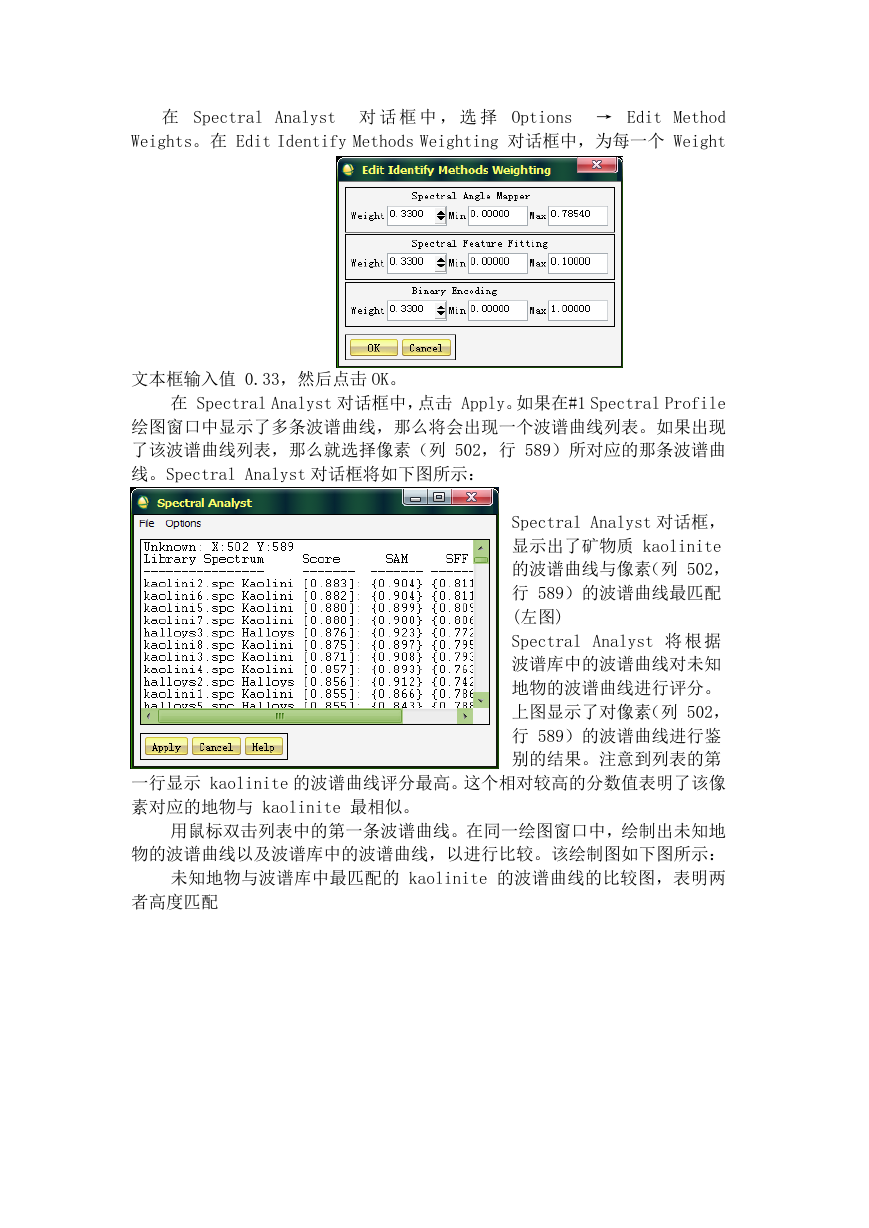
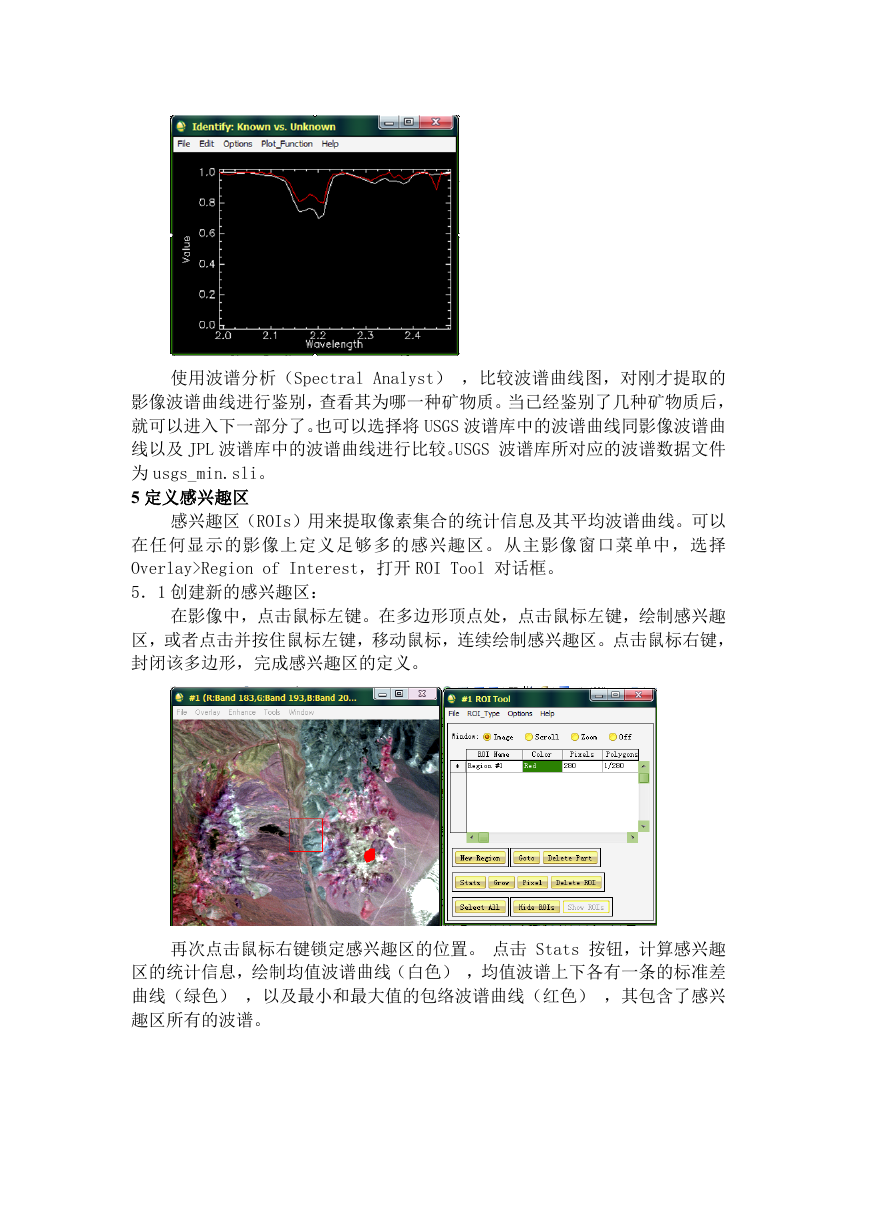

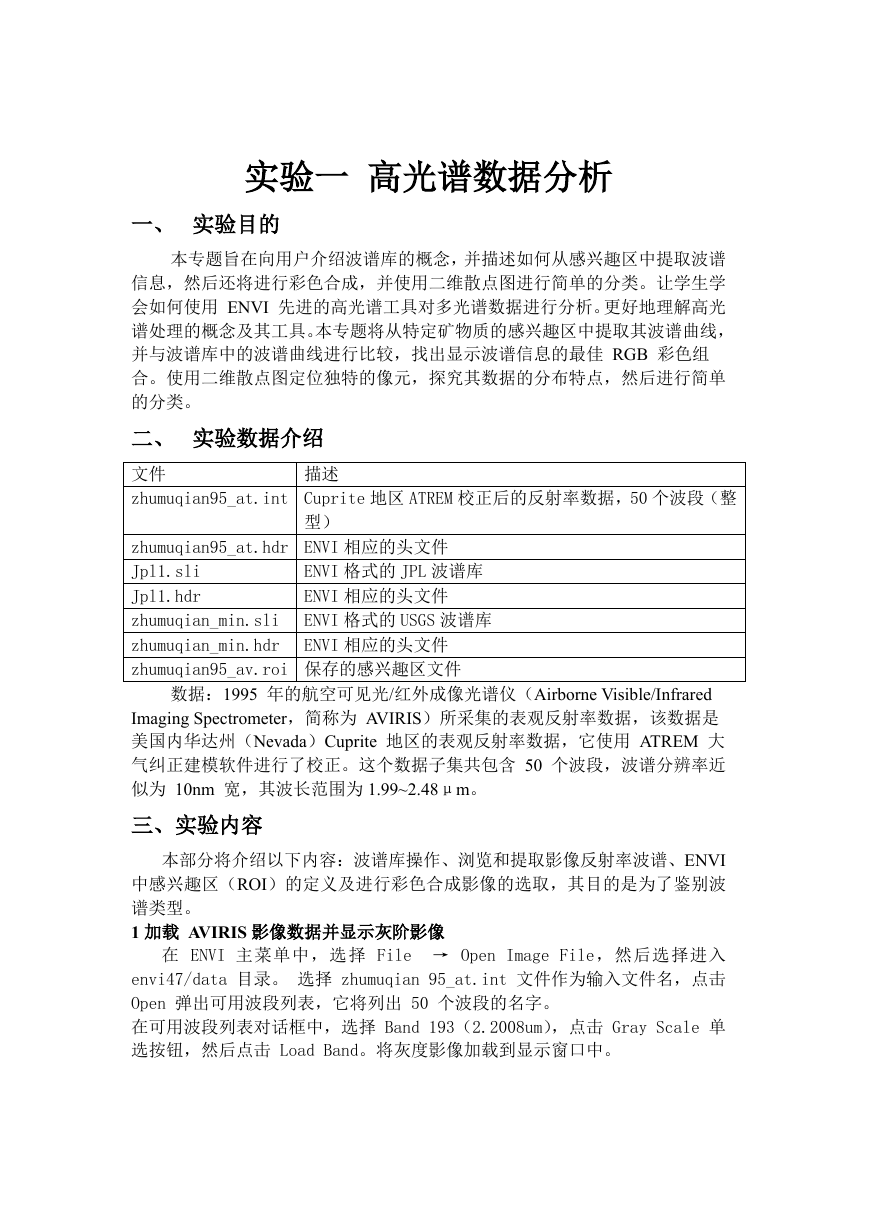
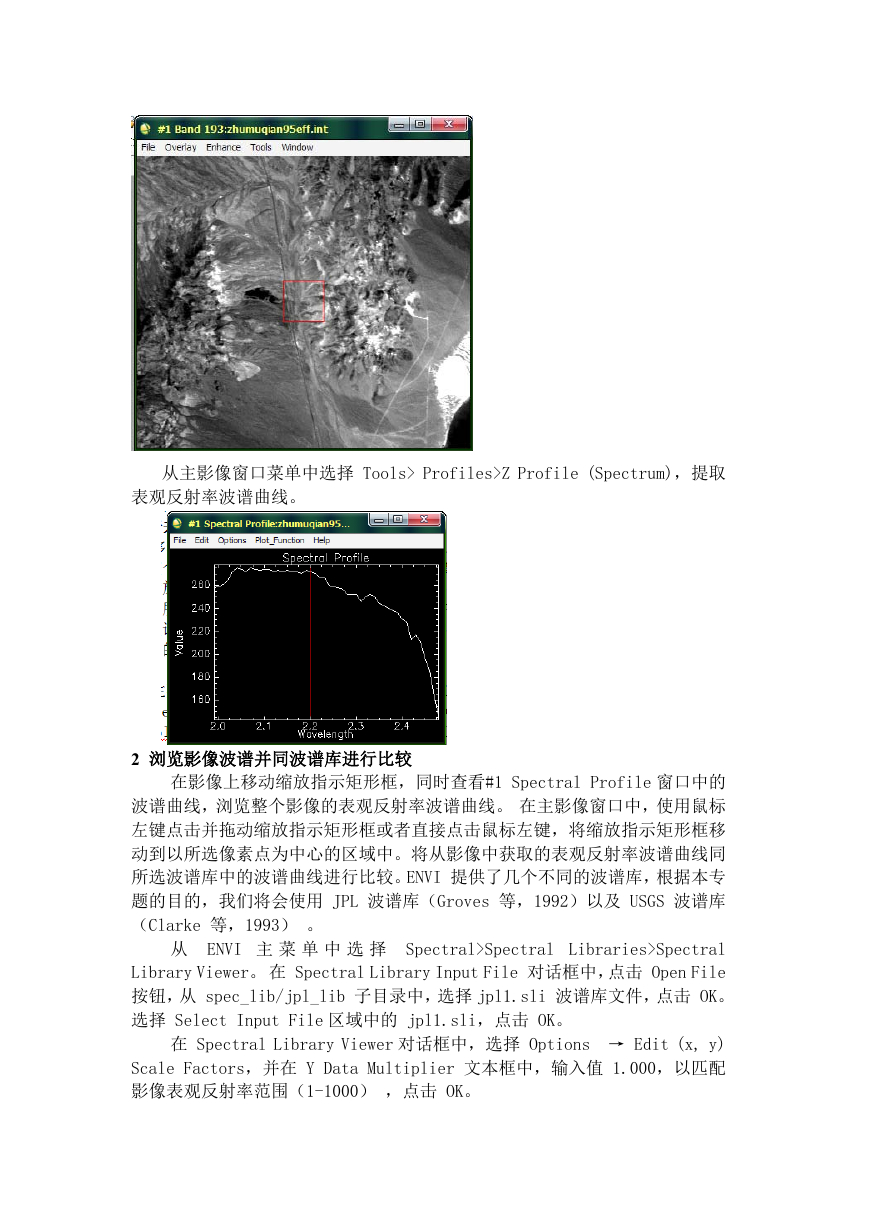
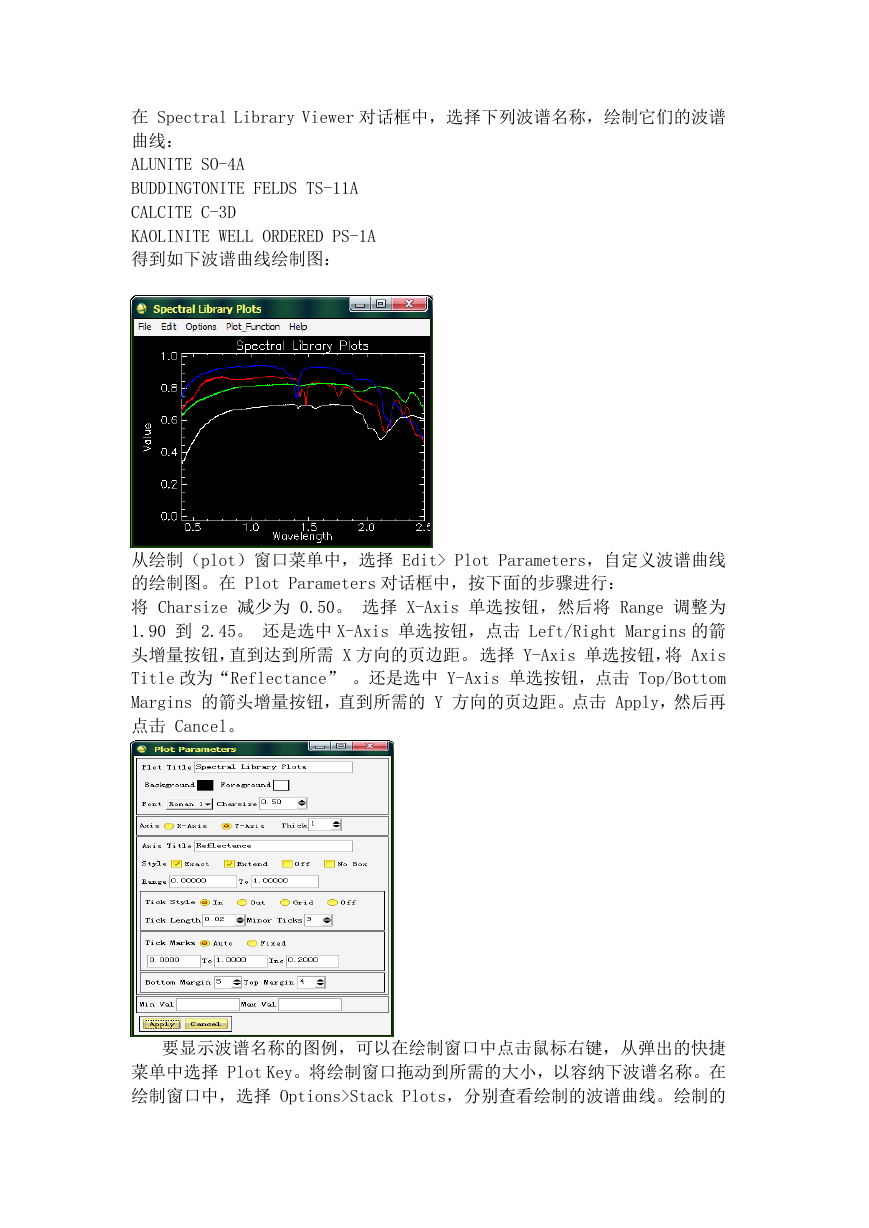
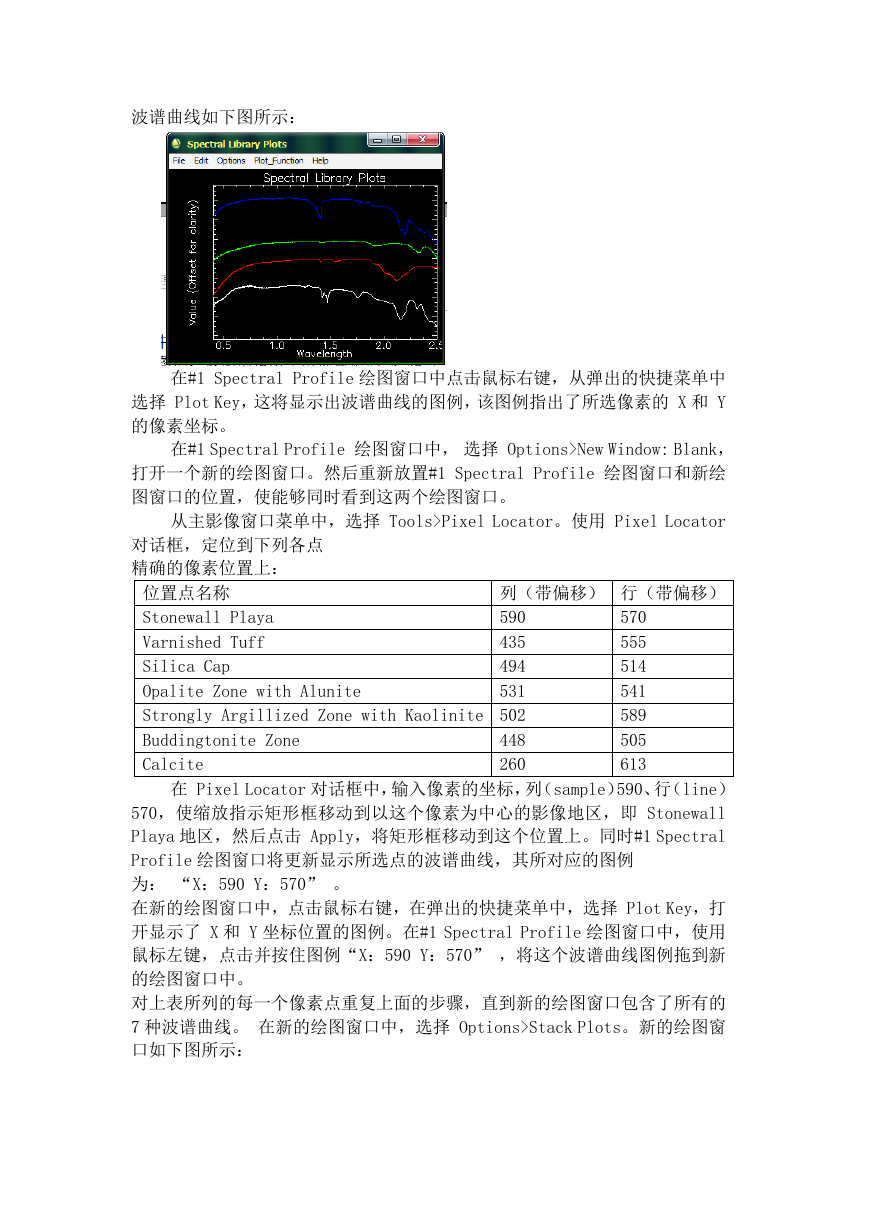
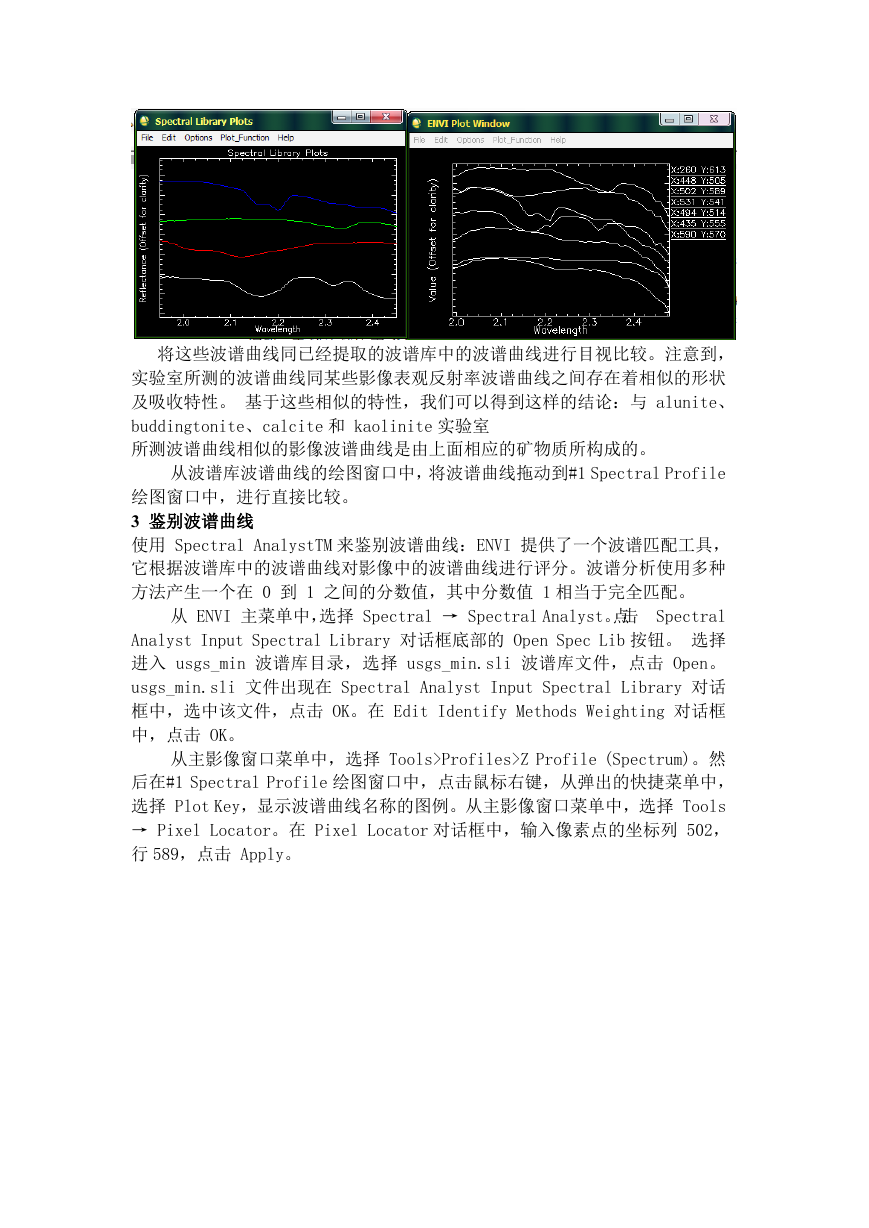
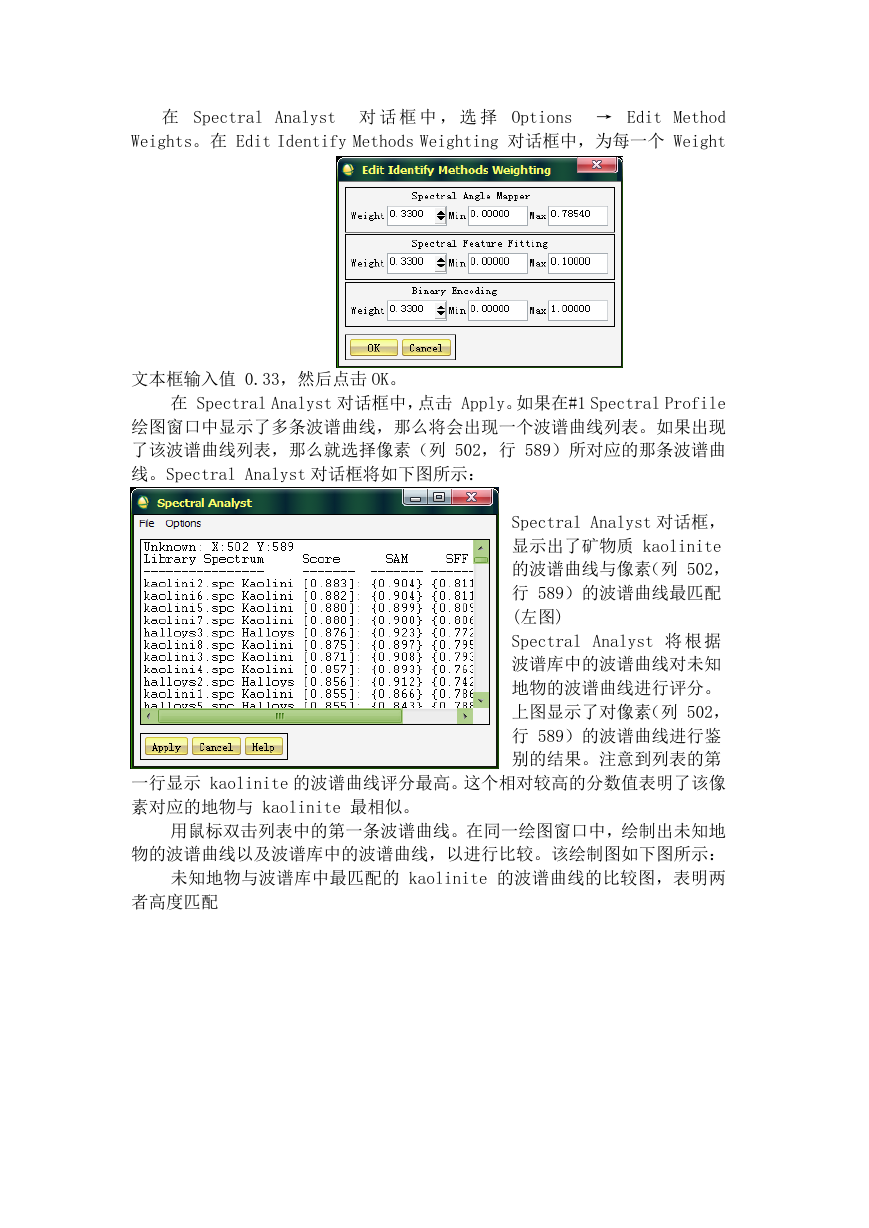
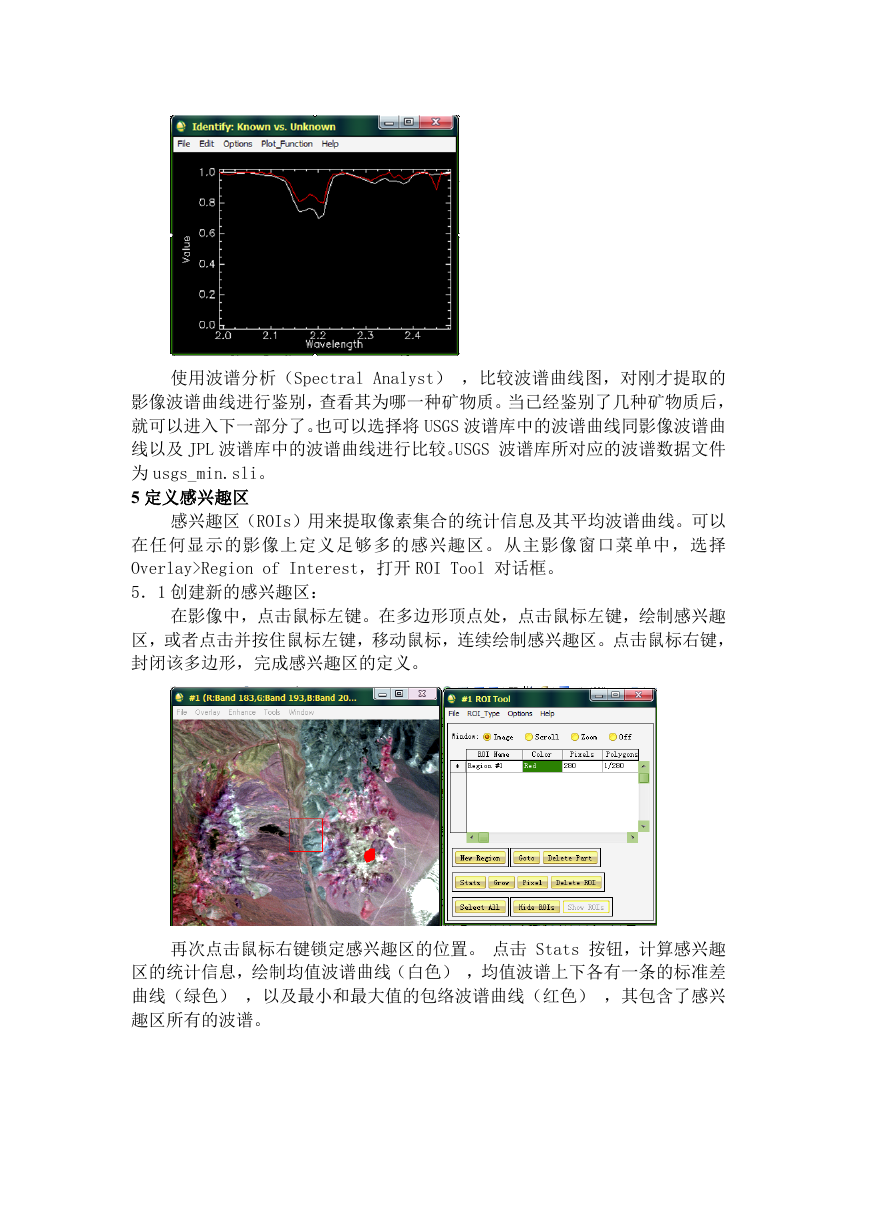
 2023年江西萍乡中考道德与法治真题及答案.doc
2023年江西萍乡中考道德与法治真题及答案.doc 2012年重庆南川中考生物真题及答案.doc
2012年重庆南川中考生物真题及答案.doc 2013年江西师范大学地理学综合及文艺理论基础考研真题.doc
2013年江西师范大学地理学综合及文艺理论基础考研真题.doc 2020年四川甘孜小升初语文真题及答案I卷.doc
2020年四川甘孜小升初语文真题及答案I卷.doc 2020年注册岩土工程师专业基础考试真题及答案.doc
2020年注册岩土工程师专业基础考试真题及答案.doc 2023-2024学年福建省厦门市九年级上学期数学月考试题及答案.doc
2023-2024学年福建省厦门市九年级上学期数学月考试题及答案.doc 2021-2022学年辽宁省沈阳市大东区九年级上学期语文期末试题及答案.doc
2021-2022学年辽宁省沈阳市大东区九年级上学期语文期末试题及答案.doc 2022-2023学年北京东城区初三第一学期物理期末试卷及答案.doc
2022-2023学年北京东城区初三第一学期物理期末试卷及答案.doc 2018上半年江西教师资格初中地理学科知识与教学能力真题及答案.doc
2018上半年江西教师资格初中地理学科知识与教学能力真题及答案.doc 2012年河北国家公务员申论考试真题及答案-省级.doc
2012年河北国家公务员申论考试真题及答案-省级.doc 2020-2021学年江苏省扬州市江都区邵樊片九年级上学期数学第一次质量检测试题及答案.doc
2020-2021学年江苏省扬州市江都区邵樊片九年级上学期数学第一次质量检测试题及答案.doc 2022下半年黑龙江教师资格证中学综合素质真题及答案.doc
2022下半年黑龙江教师资格证中学综合素质真题及答案.doc